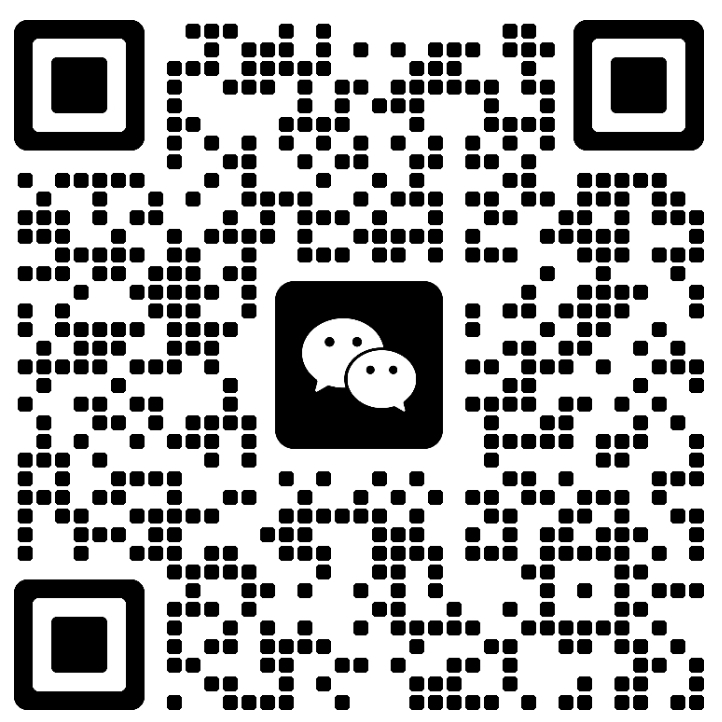重装系统,电脑只有一个C盘怎么创建分区
重装系统的过程中通常需要格式化硬盘以安装新的操作系统,而如果硬盘只有一个C盘,那么在格式化时可能会将安装系统的分区也一并格式化,导致无法继续安装过程。所以你的电脑只有一个C盘要进行重装系统,解决方法是对电脑进行分区,然后再重装。以下是详细的教程。
C盘怎么创建分区
1. 右键“此电脑”,双击“管理”;
2. 依次选择“存储”、“磁盘管理”查看分区环境;
3. 为”单硬盘,单系统分区“大小为60G;
4. 选择分区,右键,点击”压缩卷“;
5. 输入20000 MB,点击”压缩“;
6. 右键”未分配“,选择”新建简单卷“;
7. 连续点击”下一页“直到”完成“;
8. 主分区新建完成,关掉窗口;
9. ”Win键加R“打开运行输入“temp",删除临时文件;
10. 重新运行“系统之家一键重装”工具。
情形二:遇到如下图所示磁盘0属性为动态(或所有磁盘属性为动态)
单磁盘属性为动态,系统分区可压缩的情况下可按情形一进行操作。
如不可压缩操作如下,右键动态磁盘,选择”删除卷“(如有重要文件需自行备份);
- 右键”新建简单卷“;
- 连续点击”下一页“直到”完成“;
- 关掉窗口,重新运行重新运行”系统之家一键重装“软件。
- 备注:如碰到单硬盘单分区且磁盘属性为动态时,需找一台可正常使用的电脑通过“系统之家一键重装”软件制作U盘启动工具进PE重新分区后再安装系统。
免责声明
璟音导航系统提供的一切软件、教程和内容信息仅限用于学习和研究目的;不得将上述内容用于商业或者非法用途,否则,一切后果请用户自负。本站信息来自网络收集整理,版权争议与本站无关。您必须在下载后的24个小时之内,从您的电脑或手机中彻底删除上述内容。如果您喜欢该程序和内容,请支持正版,购买注册,得到更好的正版服务。我们非常重视版权问题,如有侵权请邮件8956034@qq.com与我们联系处理。敬请谅解!